 极速PDF编辑器3.0版 V3.0.1.0 官方版 / 极速PDF编辑器3.0下载
版本
极速PDF编辑器3.0版 V3.0.1.0 官方版 / 极速PDF编辑器3.0下载
版本
网友评分:
 1.7分
1.7分
极速PDF编辑器是一款PDF 编辑软件,以其美观的界面设计给用户带来愉悦的视觉感受。在众多 PDF 编辑工具中,它凭独特的优势脱颖而出。这款软件的操作极为简单,无论是专业人士还是初次接触 PDF 编辑的新手,都能迅速上手。无需复杂的操作流程和专业的技术知识,用户可以轻松地进行各种编辑操作。其中,一键段落编辑功能更是一大亮点。在处理文档时,用户常常需要对段落进行调整,而极速 PDF 编辑器的这一功能可以让用户在瞬间完成段落的编辑,极大地提高了工作效率,有效节省了用户很多宝贵的时间。
在最新版本中,开发团队对软件进行了精心优化。他们着重优化了编辑内核,使软件的性能得到了显著提升。稳定性的增强意味着用户在编辑过程中不再频繁遇到崩溃或卡顿的情况,能够更加流畅地进行操作。无论是编辑大型 PDF 文件还是进行复杂的图文排版,极速 PDF 编辑器都能稳定运行,为用户提供可靠的服务。无论是用于工作中的文档处理,还是个人的学习资料整理,极速 PDF 编辑器都能发挥重要作用。它可以帮助用户快速修改文本内容、调整页面布局、添加注释和水印等。同时,软件还支持多种格式的导入和导出,方便用户与其他软件进行交互使用。

段落编辑
支持一键段落编辑,告别繁琐费时的行间编辑,省时省力
标注高亮
无论您进行PDF文档阅读或编辑,都可以进行标注、高亮
文档加密
编辑完成的文档,可以进行一键加密,保护您的文档
常见功能
拥有删除文档,添加图像、链接,文字大小颜色更改等功能

1、极速PDF编辑器插入/删除页面的方法。
选择“手形工具”- 鼠标右击 –“文档操作”-“插入新页面/删除”,如下图:
右上角“文档”- “页面”- 选择“插入/删除”页面,如下图:
2、合并/拆分PDF的方法。
合并:选择“手形工具”– 鼠标右击 –“合并”- “添加文件/文件夹合并”,如下图:
提取(拆分):选择“手形工具”- 鼠标右击 –“文档操作”- 选择“提分)”,如下图:
另:点击右上角“文档”- “页面”- 选择“提取(拆分)”- 设置提取(拆分)页面,保存为单独的 PDF,如下图:
3、默认阅读设置
打开界面 进入“设置” 点击勾选 “把极速PDF阅读器设置为默认”
4、书签目录位置
1) 打开电脑“我的文档”
2)双击“jisupdf”文件夹
3)找到“bookmark”文件(bookmark为书签添加文档,想将添加了书签的PDF文档拷贝给朋友或其他电脑上,将其一起拷贝放置其对应目录下即可。)

1)Ctrl + O打开文件
2)Ctrl + S另存为
3)Ctrl + P打印
4)Ctrl + F查找
5)Ctrl + W关闭文件
6)Ctrl + Q退出
7)Ctrl + C复制选中文本及图片
8)Ctrl + L幻灯片模式
9)Ctrl + 8书本阅读模式
10)Ctrl + X连续阅读模式
11)Ctrl + W关闭当前标签
12)+ / -放大 / 缩小
13)F11全屏模式
14)F12显示 / 隐藏书签
15)ESC退出全屏或幻灯片模式
16)Up / Down向上 / 下滚动一行
17)Home/End第一页 / 最后一页
一 取消右键显示
1) 打开界面 2)进入“设置” 3)点击勾选“取消桌面右键提醒文字”

二 取消桌面快捷
取消极速PDF转Word桌面图标: 直接删除即可(ps:快捷方式直接删除不会影响阅读器任何功能)
三 问题反馈入口
1. 1)打开界面 2)进入“设置” 3)点击“问题反馈”(见图1)
四 PDF转换入口
1) 双击极速PDF转Word桌面快捷
2) 点击软件界面左侧栏“PDF转换”按钮
3) 鼠标右键---点击“极速PDF转Word”

五 默认阅读设置
1) 打开界面 进入“设置” 点击勾选 “把极速PDF阅读器设置为默认”

六 书签目录位置
1) 打开电脑“我的文档” 2)双击“jisupdf”文件夹 3)找到“bookmark”文件
(bookmark为书签添加文档,想将添加了书签的PDF文档拷贝给朋友或其他电脑上,将其一起拷贝放置其对应目录下即可。)

极速PDF编辑器 V3.0.6.3 最新版 73.24M | 简体中文 | 8.6
详情
极速PDF编辑器正版电脑版 V3.0.6.3 官方版 73.24M | 简体中文 | 3.6
详情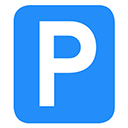
旋风PDF编辑器 V2.4.0.0 官方版 20.17M | 简体中文 | 8.2
详情
福昕高级PDF编辑器企业版破解版 V10.1.10.37854 免激活码版 743.61M | 简体中文 | 1.8
详情
福昕高级PDF编辑器中文版免费破解版 V2025.1.0.27937 无水印版 828.21M | 简体中文 | 0.8
详情
福昕高级PDF编辑器破解版 V13.1.7.23637 永久授权码激活版 807.51M | 简体中文 | 1.4
详情 口袋写作PC端 V0.2.0 最新官方版
81.41M / 简体中文 /1.7
口袋写作PC端 V0.2.0 最新官方版
81.41M / 简体中文 /1.7
 PDF-XChange Editor密钥破解版 V10.7.2.400 中文免费版
415.72M / 简体中文 /1.3
PDF-XChange Editor密钥破解版 V10.7.2.400 中文免费版
415.72M / 简体中文 /1.3
 Effie(无干扰写作软件) V5.1.7 官方版
63.95M / 简体中文 /4
Effie(无干扰写作软件) V5.1.7 官方版
63.95M / 简体中文 /4
 WPS高级付费破解版电脑版 V12.8.2.18913 VIP免费版
338.39M / 简体中文 /1.1
WPS高级付费破解版电脑版 V12.8.2.18913 VIP免费版
338.39M / 简体中文 /1.1
 iLovePDF(PDF万能转换工具箱) V2.1.20.0 官方中文版
7.63M / 简体中文 /7.5
iLovePDF(PDF万能转换工具箱) V2.1.20.0 官方中文版
7.63M / 简体中文 /7.5
 幕布 V4.1.5 官方版
76.43M / 简体中文 /8.7
幕布 V4.1.5 官方版
76.43M / 简体中文 /8.7